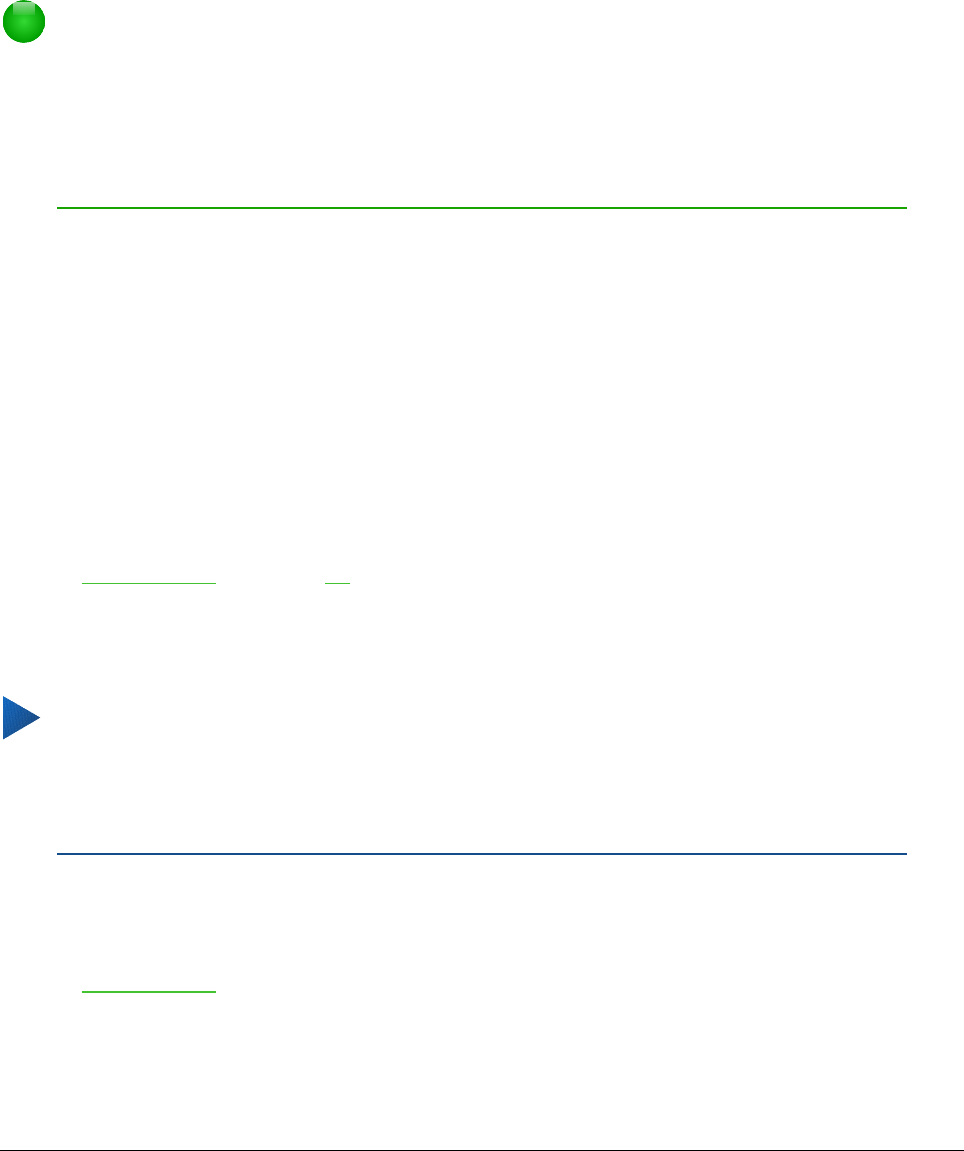2) Plaats de cursor in de kop- of voettekst waar u het paginanummer wilt invoegen en klik
Invoegen > Velden > Paginanummer.
Het totaal aantal pagina's invoegen
Om het totaal aantal pagina's in te voegen (zoals “pagina 1 van 12”):
1) Typ het woord “pagina” gevolgd door een spatie, dan het paginanummer invoegen, zoals
hierboven beschreven.
2) Druk eenmaal op de spatiebalk en typ het woord “van” en een spatie, dan klikt u Invoegen
> Velden > Aantal pagina's.
Opmerking
Het veld Aantal pagina's voegt het totale aantal pagina's van het document in, zoals te
zien is in het tabblad Statistiek van het venster Eigenschappen (Bestand >
Eigenschappen) van het document. Als u de paginanummering ergens in het
document opnieuw start, dan zal het totaal aantal pagina's niet overeenkomen met wat
u wenst. Zie het hoofdstuk 4, Pagina's opmaken in de Handleiding voor Writer voor
meer informatie.
Paginanummering opnieuw starten
Het kan voorkomen dat u de paginanummering weer bij 1 wilt laten starten, bijvoorbeeld op de
pagina die volgt op de titelpagina of de inhoudsopgave. Bovendien worden in sommige
documenten de inhoudsopgave, het titelblad, e.d. genummerd met Romeinse cijfers en het
hoofddeel van het document genummerd in Arabische cijfers, beginnende bij 1.
De paginanummering kan op twee manieren herstart worden.
Methode 1:
1) Plaats de cursor in de eerste alinea van de nieuwe pagina.
2) Ga naar Opmaak > Alinea.
3) Selecteer Regeleinden op het tabblad Tekstverloop van het dialoogvenster Alinea
(Afbeelding 20 op pagina 31).
4) Selecteer Invoegen en dan Met pagina-opmaakprofiel en kies het opmaakprofiel dat u
wilt gebruiken.
5) Specificeer het paginanummer om mee te beginnen en dan klikt u op OK.
Tip
Methode 1 kan ook gebruikt worden voor het nummeren van de eerste pagina met een
nummer dat afwijkt van 1. Zo kan het bijvoorbeeld zijn dat u een boek aan het schrijven
bent, met elk hoofdstuk in een apart bestand. Hoofdstuk 1 start dan wel op pagina 1,
maar Hoofdstuk 2 zou op pagina 25 kunnen starten en Hoofdstuk 3 op pagina 51.
Methode 2:
1) Invoegen > Handmatig einde.
2) Standaard wordt Pagina-einde geselecteerd in het dialoogvenster Einde invoegen
(Afbeelding 24).
3) Kies het gewenste Pagina-opmaakprofiel.
4) Selecteer Paginanummer wijzigen.
5) Specificeer het paginanummer om mee te starten en klik op OK.
Pagina's opmaken | 35